Elección de la suscripción al iniciar sesión en Azure mediante la CLI de Azure
Con la versión preliminar de la CLI de Azure 2.59.0, hay una nueva característica de inicio de sesión que proporciona una lista de inquilinos y suscripciones disponibles. Elija mantener la suscripción y el inquilino seleccionados de forma predeterminada, o escriba el número de línea de la suscripción que desea usar. Los detalles son los siguientes:
- El selector de suscripciones está disponible en una versión preliminar de la CLI de Azure de 64 bits de Windows, Linux o macOS.
- El selector de suscripción solo está disponible cuando se usa el
az logincomando de forma interactiva. - La versión preliminar de autenticación debe instalarse para usar el selector de suscripciones.
- La versión preliminar se instala en el directorio que especifique y coexiste con la instalación actual de la CLI de Azure.
- La versión preliminar de autenticación no le pide que seleccione una suscripción cuando inicie sesión con una entidad de servicio, una identidad administrada o un Administrador de cuentas web (WAM).
Con la práctica actual, se requiere el comando az account set para cambiar la suscripción. Con el selector de suscripción en el momento del inicio de sesión interactivo, omite tener que enumerar y establecer la suscripción predeterminada.
Instalación para Windows
Instale la versión preliminar de autenticación de la CLI de Azure siguiendo estos pasos:
- Descargue Microsoft Azure CLI.zip.
- Descomprima el paquete en una carpeta.
- Cambiar el directorio de trabajo a
<unzipped folder path\bin\>
Nota:
Debe ejecutar comandos de la CLI de Azure desde la ubicación donde instaló la versión preliminar o actualizar la variable de entorno PATH para incluir la ubicación. En este artículo se toma el enfoque de cambiar el directorio de trabajo.
Instalación para Linux y macOS
Si va a instalar la versión preliminar en un entorno de macOS, se debe instalar el entorno de ejecución de Python .
mkdir azure-cli-edge-build
cd azure-cli-edge-build
git clone https://github.com/Azure/azure-cli --branch login --depth 1
python3 -m venv env
. env/bin/activate
pip install azdev
azdev setup -c
az login
Inicio de sesión en Azure
Para usar el nuevo selector de suscripción, cambie primero el directorio a donde instaló la versión preliminar de autenticación y, a continuación, use ./az.cmd login.
cd <unzipped folder path>
./az.cmd login
Si instaló la versión preliminar de autenticación en C:\myPath\Azure CLI preview, la sintaxis tendría el siguiente aspecto:
cd "C:\myPath\Azure CLI preview\bin"
C:\myPath\Azure CLI preview\bin> ./az.cmd login
Elija una suscripción
- Tenga en cuenta que la suscripción y el inquilino seleccionados actualmente se indican con un asterisco (
*). - Pulse
Enterpara omitir el selector de suscripciones y aceptar la suscripción predeterminada. - Escriba un número de línea de la lista numerada para cambiar la suscripción predeterminada.
Esta es una impresión de pantalla de lo que puede esperar de la versión preliminar de autenticación:
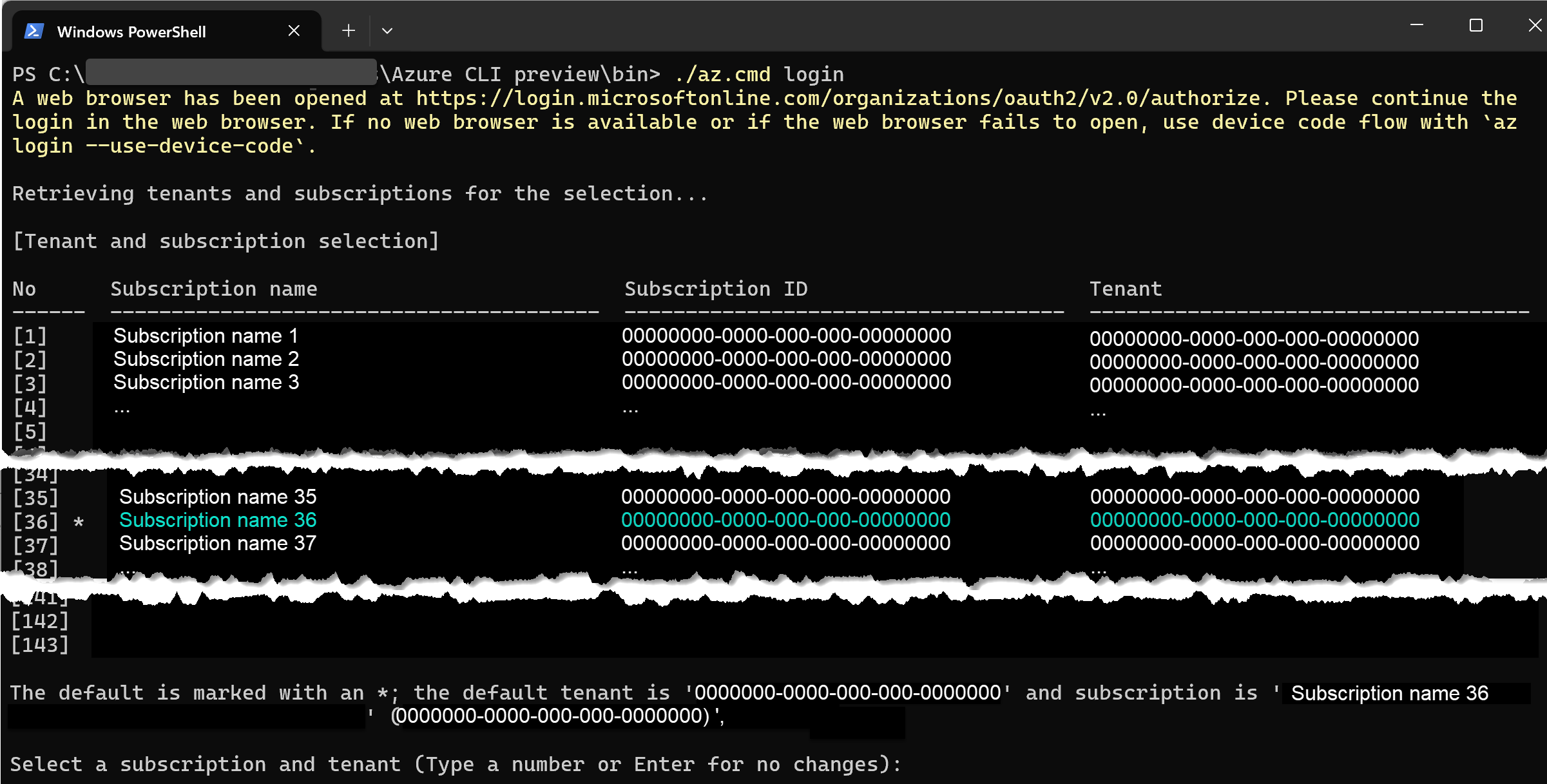
Comprobar los resultados
Para comprobar la suscripción predeterminada seleccionada, use ./az.cmd account show. Si instaló la versión preliminar de autenticación en C:\myPath\Azure CLI preview, la sintaxis tendría el siguiente aspecto:
C:\myPath\Azure CLI preview\bin> ./az.cmd account show